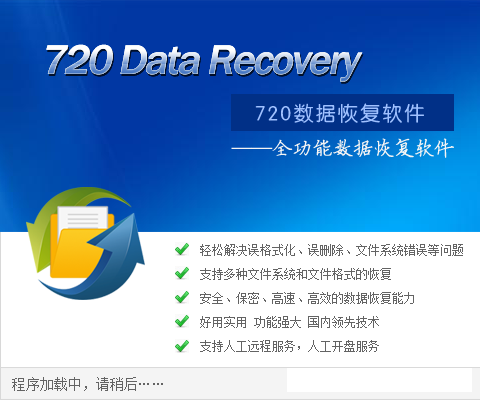
(程序加载中) |
1双击执行程序 |
 |
|
2点击开始恢复 |
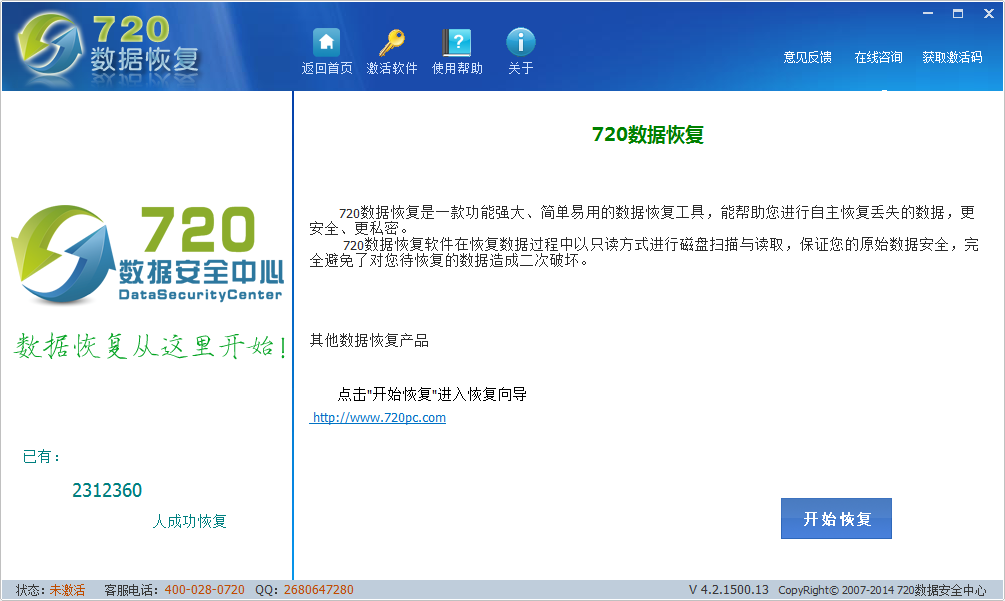
(程序主页) |
 |
|
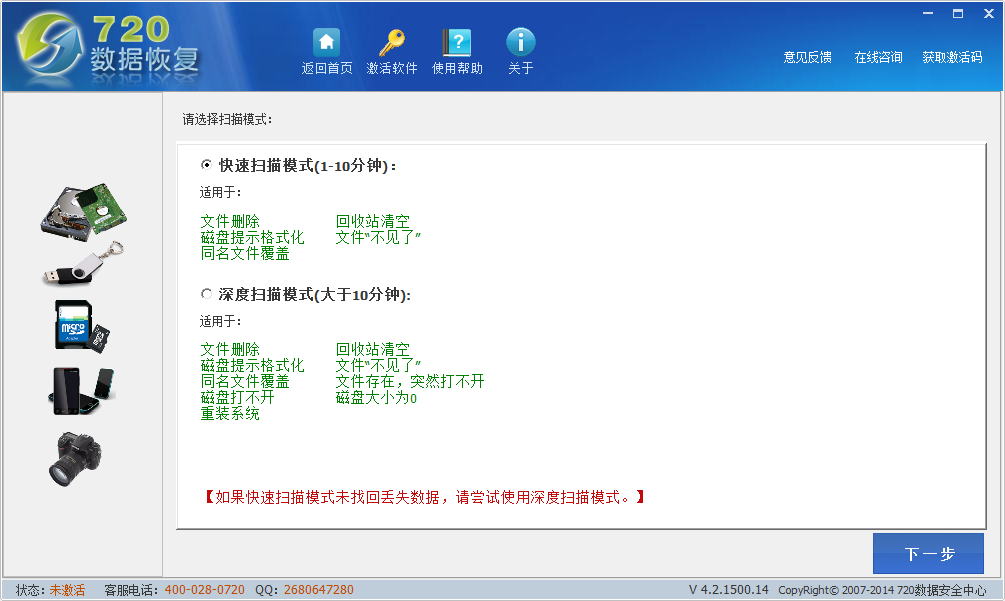
(选择扫描模式) |
3选择扫描模式,快速扫描 |
 |
|
4磁盘或分区选择 分区选择方式:1、通过树形列表勾选磁盘 2、通过磁盘分区图选择磁盘 分区选择数:可多选 |
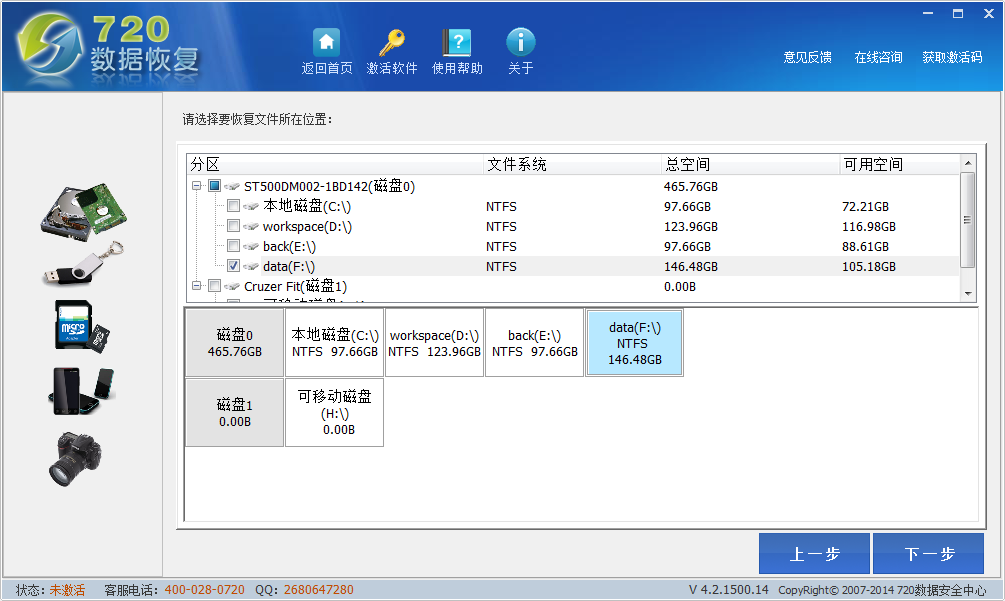
(选择磁盘) |
 |
|
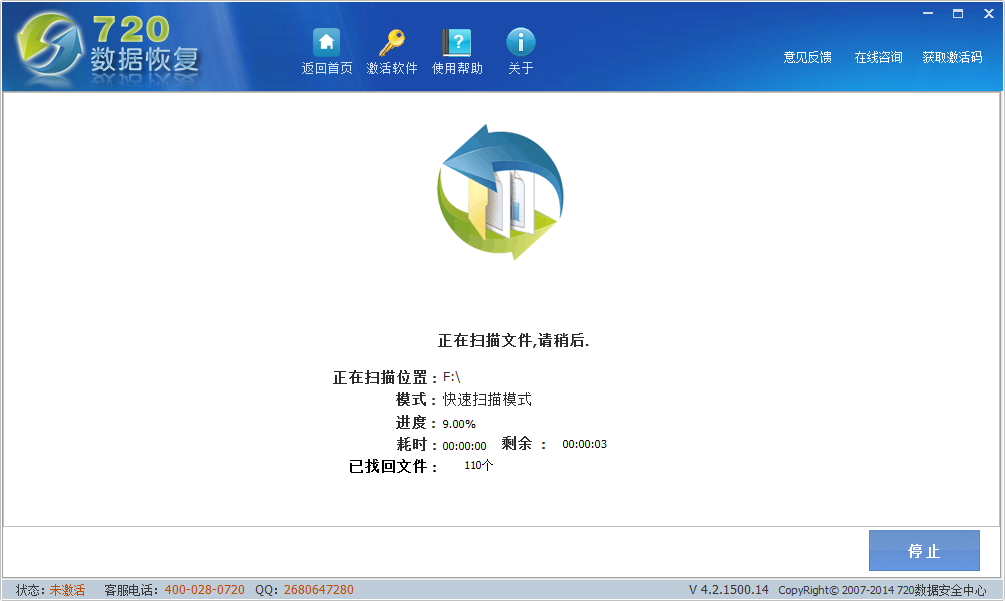
(正在扫描) |
5点击开始恢复 |
 |
|
6点击开始恢复 |
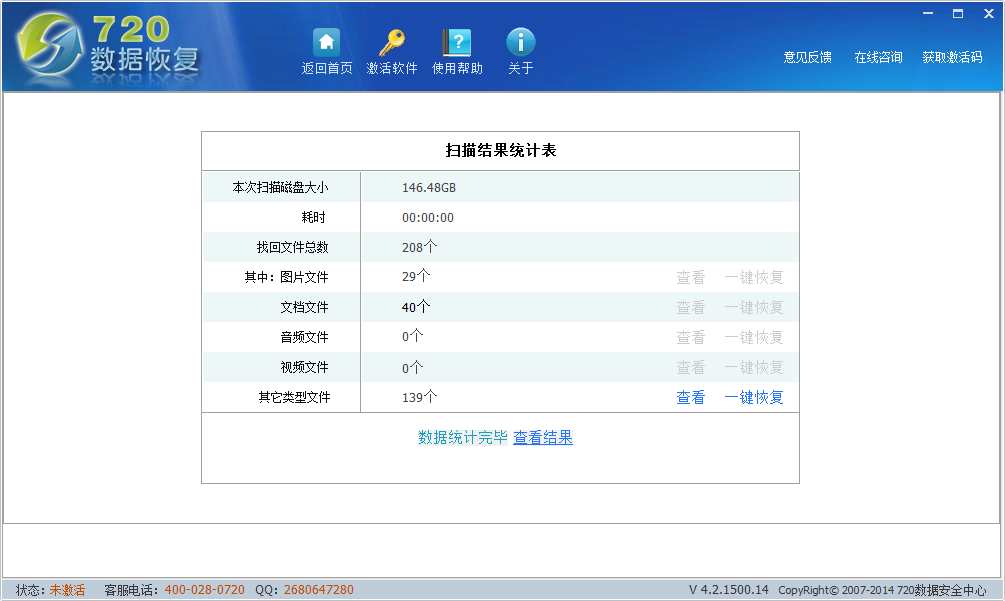
(扫描结果统计) |
 |
|
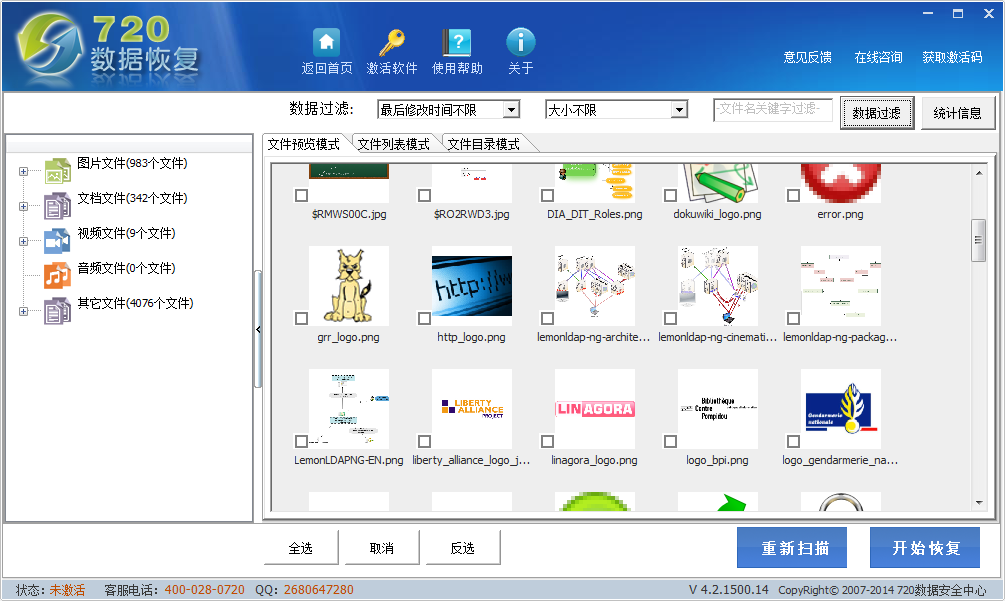
|
7点击开始恢复 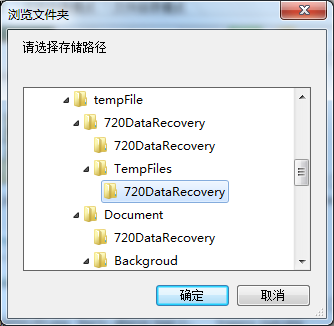

|